正在加载图片...
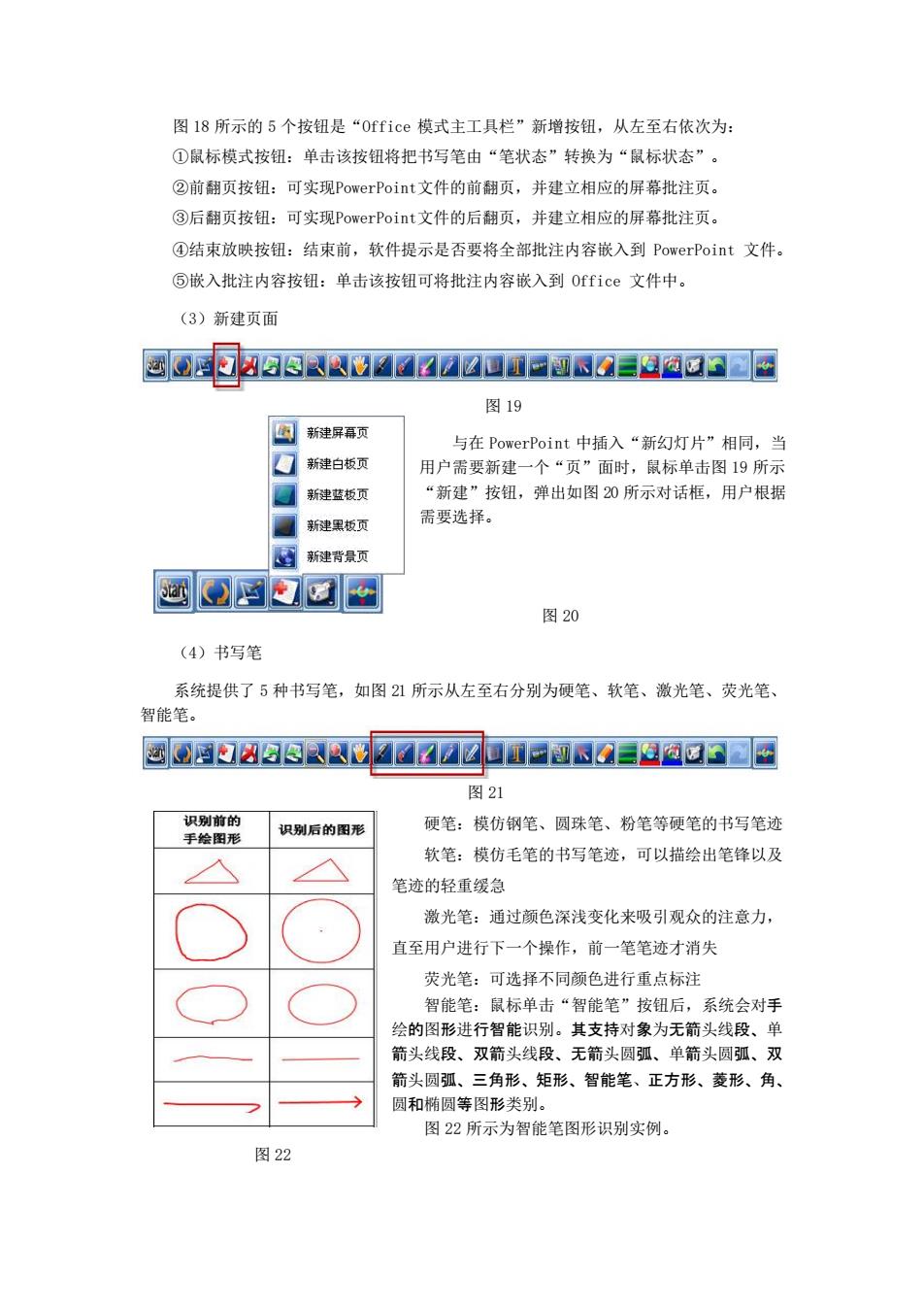
图18所示的5个按钮是“Office檬式主工具栏”新增按钮,从左至右依次为: ①鼠标模式按钮:单击该按钮将把书写笔由“笔状态”转换为“鼠标状态”。 ②前翻页按钮:可实现PowerPoint文件的前翻页,并建立相应的屏幕批注页。 ③后翻页按钮:可实现PowerPoint文件的后翻页,并建立相应的屏幕批注页。 ④结束放映按钮:结束前,软件提示是否要将全部批注内容嵌入到PowerPoint文件 ⑤嵌入批注内容按钮:单击该按钮可将批注内容嵌入到0 ffice文件中。 (3)新建页面 ☒①瓦hagR&M4☑☑u1□回s2aaa国西 图19 国新建屏幕页 与在PowerPoint中插入“新幻灯片”相同,当 口新建白板页 用户需要新建一个“页”面时,鼠标单击图19所示 ☑新建蓝板页 “新建”按钮,弹出如图20所示对话框,用户根据 ☑新建果板页 需要选择。 灯新建背景页 通②厨@ 图20 (4)书写笔 系统提供了5种书写笔,如图21所示从左至右分别为硬笔、软笔、激光笔、荧光笔 智能笔。 ①国包以3图包BM☑☑口①国回aa@aG园屈 图21 识别后的图形 硬笔:模仿钢笔、圆珠笔、粉笔等硬笔的书写笔迹 软笔:模仿毛笔的书写笔迹,可以描绘出笔锋以及 笔迹的轻重缓急 激光笔:通过颜色深浅变化来吸引观众的注意力, 直至用户进行下一个操作,前一笔笔迹才消失 荧光笔:可选择不同颜色进行重点标注 智能笔:鼠标单击“智能笔”按钮后,系统会对手 绘的图形进行智能识别。其支持对象为无箭头线段、单 箭头线段、双箭头线段、无箭头圆弧、单箭头圆弧、双 箭头圆弧、三角形、矩形、智能笔、正方形、菱形、角、 圆和椭圆等图形类别 图22所示为智能笔图形识别实例。 图22 图 18 所示的 5 个按钮是“Office 模式主工具栏”新增按钮,从左至右依次为: ①鼠标模式按钮:单击该按钮将把书写笔由“笔状态”转换为“鼠标状态”。 ②前翻页按钮:可实现PowerPoint文件的前翻页,并建立相应的屏幕批注页。 ③后翻页按钮:可实现PowerPoint文件的后翻页,并建立相应的屏幕批注页。 ④结束放映按钮:结束前,软件提示是否要将全部批注内容嵌入到 PowerPoint 文件。 ⑤嵌入批注内容按钮:单击该按钮可将批注内容嵌入到 Office 文件中。 (3)新建页面 图 19 与在 PowerPoint 中插入“新幻灯片”相同,当 用户需要新建一个“页”面时,鼠标单击图 19 所示 “新建”按钮,弹出如图 20 所示对话框,用户根据 需要选择。 图 20 (4)书写笔 系统提供了 5 种书写笔,如图 21 所示从左至右分别为硬笔、软笔、激光笔、荧光笔、 智能笔。 图 21 硬笔:模仿钢笔、圆珠笔、粉笔等硬笔的书写笔迹 软笔:模仿毛笔的书写笔迹,可以描绘出笔锋以及 笔迹的轻重缓急 激光笔:通过颜色深浅变化来吸引观众的注意力, 直至用户进行下一个操作,前一笔笔迹才消失 荧光笔:可选择不同颜色进行重点标注 智能笔:鼠标单击“智能笔”按钮后,系统会对手 绘的图形进行智能识别。其支持对象为无箭头线段、单 箭头线段、双箭头线段、无箭头圆弧、单箭头圆弧、双 箭头圆弧、三角形、矩形、智能笔、正方形、菱形、角、 圆和椭圆等图形类别。 图 22 所示为智能笔图形识别实例。 图 22